nvidia geforce 210,小猪教您英伟达G210显卡驱动
- 时间:2018年04月16日 10:59:12 来源:魔法猪系统重装大师官网 人气:2195
一般用户重新安装系统或者更新显卡驱动后,安装光盘中的英伟达显卡驱动,安装后却提示“英伟达安装程序失败”,遇到这样的问题,很多用户会选择重启后重新安装一次,为此,小编就来跟大家来聊聊英伟达G210显卡驱动。
使原有驱动损坏,影响正常使用,而雪上加霜的是很多用户会在更新显卡驱动时安装失败,其实要么是不知道该怎么去哪找,要么就是安装显卡驱动的型号不同,导致安装失败,下面,小编就来跟大家解说英伟达G210显卡驱动的方法了。
英伟达G210显卡驱动
软件说明:
nvidia geforce显卡驱动 for win10是Nvidia官方针对微软最新的windows10操作系统而研发的驱动程序。nvidia geforce显卡驱动 for win10针对该系统修复了SLI配置方面的bug,还引了最新的“调试模式”(Debug Mode),让玩家能在新的操作系统上玩出最佳的游戏体验。

显卡载图1
网上搜索“Nvidia Geforce 210显卡驱动”,即可进入相关页面进行下载。
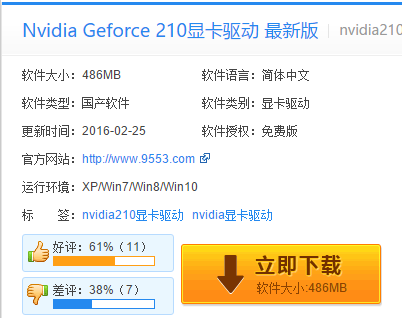
英伟达载图2
下载完成后,双击,
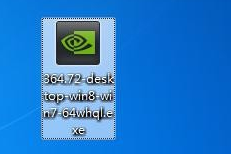
显卡驱动载图3
之后提示安装目录,此时大家最好不要更改这个目录
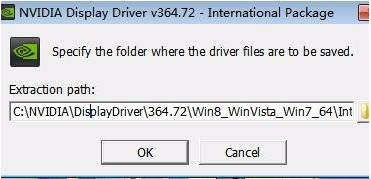
显卡驱动载图4
之后会显示安装进度条
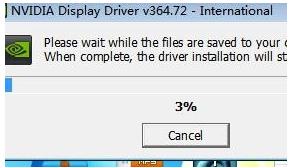
英伟达载图5
弹出检查系统兼容性,此时如果下载的驱动和电脑上的硬件不兼容是无法进行安装的
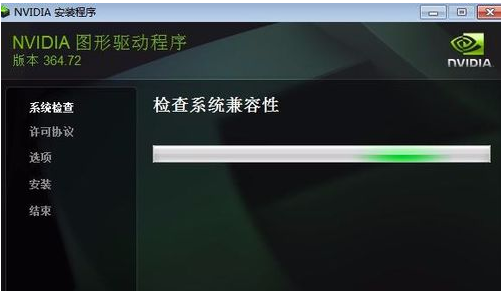
显卡驱动载图6
就可以进行下一步,下一步了,在安装时提示的精简和自定义,小编建议精简即可
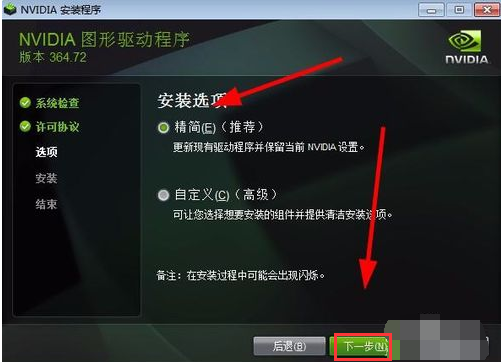
显卡载图7
进入安装界面
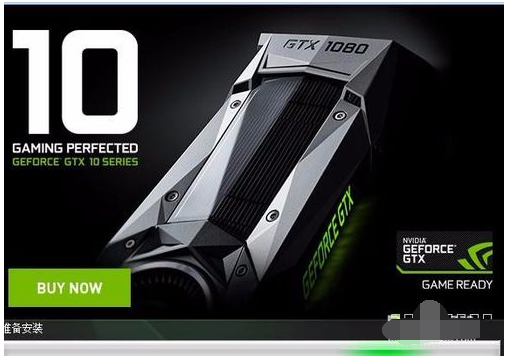
英伟达载图8
提示安装成功,此时必须要重新启动下电脑驱动才可以完成安装
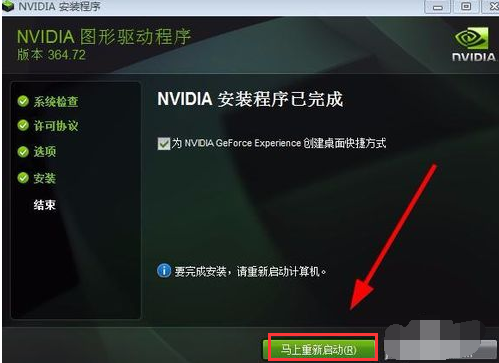
英伟达载图9
关于英伟达G210显卡驱动,小编就跟大家讲到这里了。









